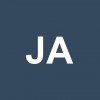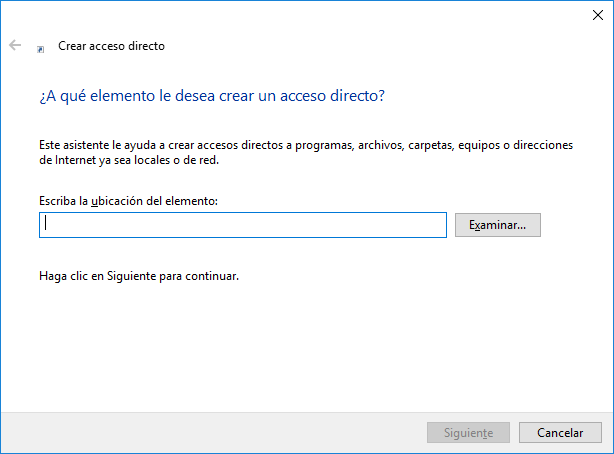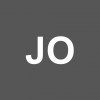Buenas, como te va. Veo que estas interesado en aprender a cómo crear accesos directos que vayan al panel de control de tu computador. Y también me doy cuenta que eres usuario de Windows 10, a última versión del sistema.
Tener un acceso directo al panel de control en el computador, puede no ser totalmente indispensable para todo el mundo, pero que puede serte muy útil si eres un entusiasta de los computadores y quieres tener siempre el panel de control a la mano con la intención de cambiar cosas en el sistema.
El procedimiento es sencillo. En pocos segundos puede hacerlo y continuar navegando en internet. Eso sí, requieres que tu mouse esté funcionando correctamente, ya que hacerlo con el teclado es posible pero es muchísimo más tedioso que como te lo voy a indicar a continuación.
- Haz clic en el icono de inicio del escritorio de Windows.
- Un vez se haya desplegado el menú de opciones, tienes que ubicar la que dice “Panel de control” y hacer clic sobre ella. Pero espera, no tiene que ser clic izquierdo, debes hacerlo con el botón derecho del mouse.
- Cuando así haya sucedido, se te desplegara una pequeña serie de opciones, en la misma podrás elegir si quieres que el acceso directo quede anclado a la barra de tareas o al escritorio. Aquí ya es decisión tuya, escoge la que quieras y dale clic.
Eso es todo, para cuando hayas terminado con estos pasos ya tu escritorio o tu barra de tareas tendrán un acceso directo al panel de control.
Pero no conformes con esto, hay otra alternativa que puedes probar, la diferencia entre ambas es poca y tiene el mismo grado de dificultad. Tan solo unos segundos son los que te hacen falta para darle cumplimiento a los pasos del tutorial que te enseño a continuación.
- Ubícate en el escritorio de tu equipo. Cierra o minimiza todas las pestañas que te encuentres utilizando.
- En un lugar vacío de la pantalla, procede a hacer clic derecho.
- Inmediatamente una ventana con muchas opciones se abrirá, y en la misma debes seleccionar “Crear acceso directo”
- Posterior a esto, una pestaña nueva se abrirá y allí debes buscar y seleccionar la carpeta a la que quieres tener como acceso directo. En este caso, la indicada es la del “Panel de control”.
- Confirma la acción y da por finalizado el proceso.
La creación de accesos directos, es un proceso extremadamente sencillo, para el cual no se requiere ni el más mínimo conocimiento de informática. Simplemente sigue mis instrucciones y con facilidad tendrás un acceso directo al panel de control en cualquier lugar que quieras.
Y así como lo haces para el panel de control, puedes hacerlo con cualquier otra carpeta del sistema, o alguna que tú mismo hayas creado. Me despido recomendándote que practiques crear uno de estos accesos directos. Así en el momento que lo necesites, es bueno conocer como se hace.
Espero esto que te he explicado te haya ayudado a resolver tu incógnita, saludos.